手机图片上的日期如何改
在日常生活中,我们经常会遇到需要修改手机照片拍摄时间的情况,有时候我们忘记调整相机的时间设置,导致拍摄出来的照片上显示的日期与实际不符。这时候我们就需要掌握一些技巧来修改手机照片的拍摄时间。通过简单的操作,我们就可以轻松地调整照片的拍摄时间,让它与实际拍摄时间一致。在本文中我将分享一些改变手机照片拍摄时间的实用技巧,帮助大家轻松应对这种情况。
改变手机照片拍摄时间的技巧
操作方法:
1.修改照片在手机图库上的时间:
这个图片可以把照片在图库当中的时间给修改掉,如果你当天拍的照片,你想拍完就变成另外一个时间的,也可以用这个操作去完成哦,一起来看看吧。
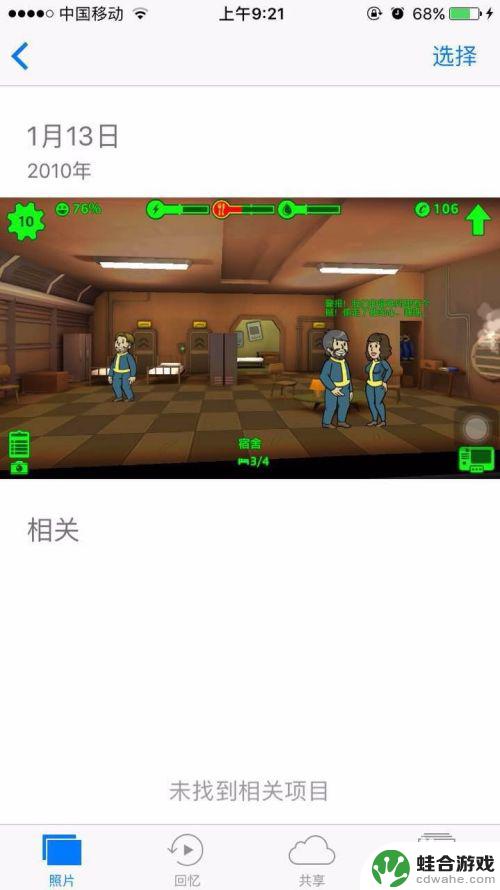
2.打开手机的时间设置:
首先要做的第一步,就是去修改手机上的系统时间,没错,手机上的时间变动了,你当天拍摄的照片,系统就会识别为你设置的那个时间拍的照片了。
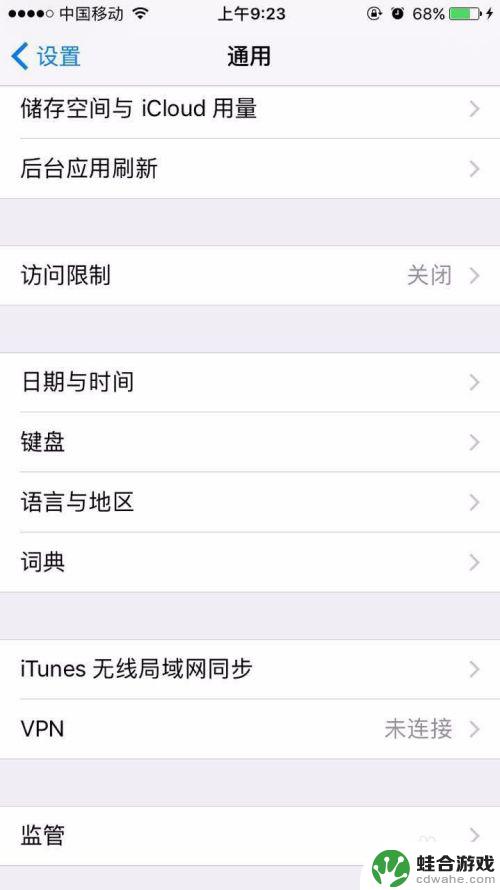
3.设置到你要修改的那个时间:
点击时间的设置之后,来滑动日期变成你要修改的那个时间。然后直接退回到设置就可以了,系统会自动保存你设置的这个时间的结果,开始我们后面的步骤。
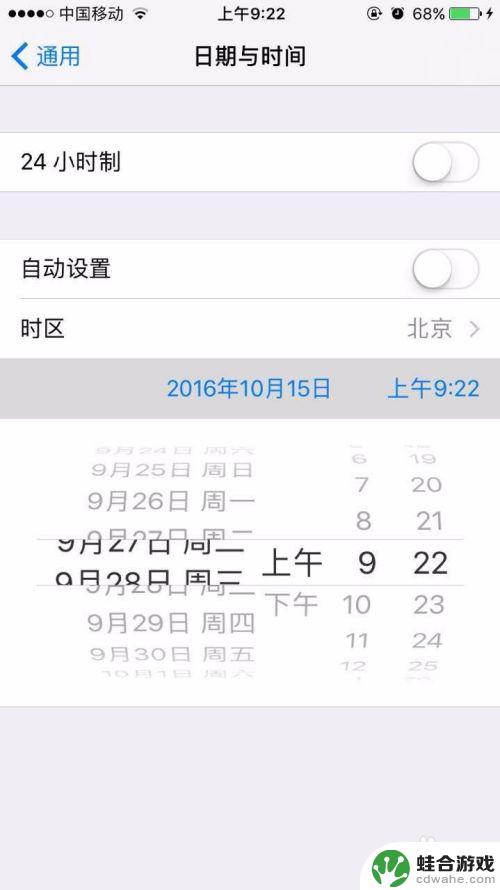
4.打开我们要修改时间的照片:
我们返回到图库当中,然后选择打开我们要修改这个照片时间的那个照片。如果你是要拍照的话,修改完时间,直接打开照相机拍照就可以了,你会发现这个照片是你修改的那个时间。

5.把图片放大进行截图:
找到我们要修改时间的照片之后,先把他放大,扩展到整个屏幕(你也可以进行裁剪)然后确定没有什么空隙了,截图,让大家以为这是新的一个图片。

6.生产新的图片之后删除本来的图片:
新的图片截图之后,因为系统时间已经修改了。所以截图图片生成的时间,也是我们修改的时间,截图好了之后,不要忘记把本来的照片删除哦,避免露陷。

7.记得还原我们的时间哦:
我们修改完图片的时间之后,记得去恢复系统的时间设置,可以重新去设置里还原,不然会有很多麻烦的事情,不管是查看日历,还是发短信的时间。
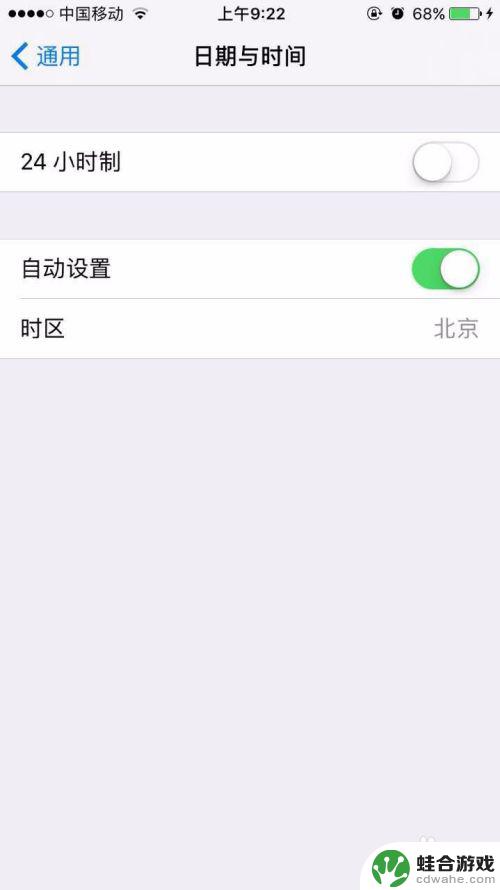
以上就是手机图片上的日期如何改的全部内容,如果你遇到这种情况,你可以根据以上操作来解决,非常简单快速,一步到位。











